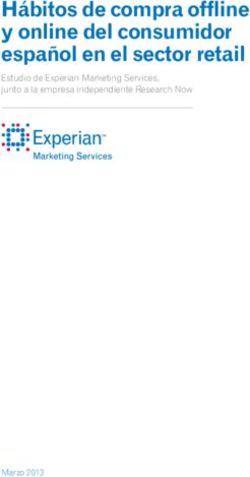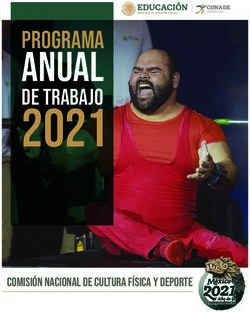Sistema de Información de Compras y Contrataciones del Estado (SICE)
←
→
Transcripción del contenido de la página
Si su navegador no muestra la página correctamente, lea el contenido de la página a continuación
Sistema de Información de Compras y
Contrataciones del Estado (SICE)
Consultas de ítems ofertados, adjudicados y de
compra
INFORMACIÓN DE INTERÉS
Última actualización: 18/01/2021
Nombre actual del archivo: Consulta de ítems.odt
1
Andes 1365 piso 8 – CP: 11100 – Montevideo – Uruguay – compras@arce.gub.uy – Tel (+598) 2903 11 11Tabla de contenidos
Consulta de ítems ofertados............................................................................................................. 3
Consulta de ítems adjudicados.......................................................................................................11
Consulta de ítems de compra.........................................................................................................17
2
Andes 1365 piso 8 – CP: 11100 – Montevideo – Uruguay – compras@arce.gub.uy – Tel (+598) 2903 11 11Consulta de ítems ofertados
Esta operación permite consultar a nivel de ítems ofertados, sólo para compras comunes (no
centralizadas). Para obtener la consulta siga los pasos:
1. Ingrese a SICE a través de: https://www.comprasestatales.gub.uy/sice. Aparecerá una
pantalla similar a la siguiente:
3
Andes 1365 piso 8 – CP: 11100 – Montevideo – Uruguay – compras@arce.gub.uy – Tel (+598) 2903 11 112. Digite su número de usuario y contraseña, finalmente haga clic en Aceptar. Obtendrá una
pantalla con información similar a la siguiente:
3. Del menú Consulta elija la opción Ítems Ofertados.
4
Andes 1365 piso 8 – CP: 11100 – Montevideo – Uruguay – compras@arce.gub.uy – Tel (+598) 2903 11 11Obtendrá una pantalla con información similar a la siguiente:
4. Indique los parámetros de búsqueda, según la siguiente explicación:
Campo Descripción
Unidad de Compra Seleccione la Unidad de Compra que recibió la oferta
Tipo Proveedor Seleccione el tipo de proveedor según la lista
desplegable:
Nro. Proveedor Ingrese el número del proveedor. Por ejemplo, si en Tipo
proveedor seleccionó RUT, en Nro. Proveedor ingrese el
número de RUT.
Fecha Ingreso Establezca el intervalo de fechas en que quiere buscar; en
Desde indique la fecha menor y en Hasta la mayor.
Artículo/Variante/Detalle Variante Haciendo clic en el botón… abre el buscador de Artículos,
5
Andes 1365 piso 8 – CP: 11100 – Montevideo – Uruguay – compras@arce.gub.uy – Tel (+598) 2903 11 11Servicios y Obras, el cual permite seleccionar un ítem y
restringir la búsqueda solamente a ese ítem.
Indique los parámetros de búsqueda del artículo, servicio
u obra y haga clic en el botón Buscar.
Seleccione luego el ítem a buscar dando clic en el ícono
que aparece delante de él.
Obtendrá en la pantalla el ítem seleccionado y oficiará de
filtro para la búsqueda.
• La columna Cód. Artículo muestra el Ítem por el
cual se filtrará, permite sólo buscar por un ítem a la
vez.
• El ícono de papelera a la derecha de la línea Borra
el ítem como parámetro para la búsqueda.
Si necesita más información para utilizar este buscador,
utilice el manual Buscador de Artículos/Servicios/Obras.
Familia/SubFamilia/Clase/SubClase Haga clic en , abre el árbol del catálogo, en el cual se
permite seleccionar una rama del mismo para filtrar la
búsqueda a ese nivel: Familia, SubFamilia, Clase o
SubClase a la que pertenece el ítem ofertado.
Regímenes de Preferencia
Permite buscar ofertas amparadas en Regímenes de
Preferencia según lista desplegable:
Descargar formato Excel (.xls) Permite descargar el resultado de la búsqueda a planilla
con formato Microsoft Excel.
Ver Códigos Marque la casilla de verificación que se encuentra sobre la
derecha del campo para que en el resultado aparezcan
los códigos asociados al ítem.
Ver Marque la casilla de verificación para que en el resultado
6
Andes 1365 piso 8 – CP: 11100 – Montevideo – Uruguay – compras@arce.gub.uy – Tel (+598) 2903 11 11Familia/SubFamilia/Clase/SubClase aparezcan Familia, SubFamilia, Clase, SubClase del ítem.
Ofertas en línea Marque la casilla de verificación para que en el resultado
aparezca si el ítem fue ofertado en línea.
5. Haga clic en el botón Consultar para obtener el resultado de la búsqueda.
El listado que aparecerá tiene el siguiente aspecto:
Campo Descripción
Cód. Artículo El código del ítem en el Catálogo Único.
Artículo Nombre del ítem en el Catálogo Único.
Tipo artículo Refiere si es artículo, bien o servicio.
Cantidad Cantidad ofertada.
Unidad Unidad de medida del ítem.
Precio Unitario S/Imp. Precio Unitario sin impuestos ofertado por el
proveedor.
Impuestos Impuestos que tiene ese artículo.
% impuestos Porcentaje del impuesto
Precio Total C/Imp. Precio Total con impuestos ofertado por el
proveedor.
Moneda Moneda de cotización.
ODG Objeto del Gasto.
Tipo proveedor Tipo de identificación del proveedor
Nro. Proveedor Número de identificación del proveedor que
ofertó.
Proveedor Nombre del proveedor que ofertó.
7
Andes 1365 piso 8 – CP: 11100 – Montevideo – Uruguay – compras@arce.gub.uy – Tel (+598) 2903 11 11Desplace la línea a la derecha y verá los siguientes campos adicionales
Campo Descripción
Variante Variantes del ítem ofertado
Medida Variante
Unidad Variante
Presentación Detalle de presentación del ítem ofertado
Medida Presentación
Unidad Presentación
Color Color del ítem, si corresponde
Detalle variante Variación del ítem, si corresponde
Variación
8
Andes 1365 piso 8 – CP: 11100 – Montevideo – Uruguay – compras@arce.gub.uy – Tel (+598) 2903 11 11Continúe el desplazamiento hacia la derecha y observará:
Campo Descripción
Régimen de Preferencia Indica si la oferta esta amparado en algún
régimen de Preferencia.
Observación Observaciones de la oferta.
Fecha ingreso Fecha de ingreso de la oferta del ítem.
Unidad de Compra Unidad de Compra a la que está afectada la
oferta.
Tipo compra Tipo de procedimiento en el que se ofertó.
Nro. Compra Número de procedimiento en el que se ofertó.
Año compra Año del procedimiento en el que se ofertó.
Nro. Ítem Número del ítem en su procedimiento.
9
Andes 1365 piso 8 – CP: 11100 – Montevideo – Uruguay – compras@arce.gub.uy – Tel (+598) 2903 11 116. Si el listado que obtuvo es muy extenso será organizado en varias páginas, si se traslada
al final del mismo podrá encontrar los siguientes controles que le permitirán navegar entre
las páginas resultantes:
En la parte superior se indican la cantidad de líneas por página que está mostrando, aquí puede
cambiar el número de líneas que quiere visualizar (entre 20 y 1000), luego haga clic en el botón
verde para ver el cambio.
Los botones se detallan a continuación:
Botón Descripción
Va a la página 1
Va 10 páginas antes de la actual, en este caso iría a la página 14 (porque 24 es la
actual)
Va a la página anterior
Va a la última página aunque no esté a la vista
Va 10 páginas después de la actual, en este caso iría a la página 34 (porque 24 es la
actual) Va a la última página
Va a la página siguiente
Muestra la página actual
Nota: Si quiere descargar el listado obtenido a una planilla Excel, haga clic en la opción
Descargar formato Excel (xls).
10
Andes 1365 piso 8 – CP: 11100 – Montevideo – Uruguay – compras@arce.gub.uy – Tel (+598) 2903 11 11Consulta de ítems adjudicados
Esta operación le permite consultar a nivel de ítems adjudicados, tanto para compras comunes
como centralizadas. Para obtener la consulta siga los pasos:
1. Ingrese a SICE a través de: https://www.comprasestatales.gub.uy/sice. Aparecerá una
pantalla similar a la siguiente:
11
Andes 1365 piso 8 – CP: 11100 – Montevideo – Uruguay – compras@arce.gub.uy – Tel (+598) 2903 11 112. Digite su número de usuario y contraseña, finalmente haga clic en Aceptar. Obtendrá una
pantalla con información similar a la siguiente:
3. Del menú Consulta elija la opción Ítems Adjudicados.
12
Andes 1365 piso 8 – CP: 11100 – Montevideo – Uruguay – compras@arce.gub.uy – Tel (+598) 2903 11 11Obtendrá la siguiente pantalla:
4. Indique los parámetros de búsqueda, según la siguiente explicación:
Campo Descripción
Unidad de Compra Seleccione la Unidad de Compra Adjudicataria sobre la que quiere buscar
Adjudicataria
Tipo Proveedor Seleccione el tipo de proveedor según la lista desplegable:
Nro. Proveedor Ingrese el número del proveedor. Por ejemplo, si en Tipo proveedor
seleccionó RUT, en Nro. Proveedor ingrese el número de RUT
Fecha Establezca el intervalo de fechas en que quiere buscar; en Desde indique
resolución/compra la fecha menor y en Hasta la mayor.
Articulo/variante Haciendo clic en el botón… abre el buscador de Artículos, Servicios y
/detalle variante Obras, el cual permite seleccionar un ítem y restringir la búsqueda
solamente a ese ítem.
Indique los parámetros de búsqueda del artículo, servicio u obra y haga
clic en el botón Buscar.
13
Andes 1365 piso 8 – CP: 11100 – Montevideo – Uruguay – compras@arce.gub.uy – Tel (+598) 2903 11 11Seleccione el ítem a buscar dando clic en el ícono que aparece delante
de él.
Obtendrá en la pantalla el ítem seleccionado y oficiará de filtro para la
búsqueda.
• La columna Cód. Artículo muestra el Ítem por el cual se filtrará,
permite sólo buscar por un ítem a la vez.
• El ícono de papelera a la derecha de la línea Borra el ítem como
parámetro para la búsqueda.
• Es importante aclarar que se debe indicar la unidad
Si necesita más información para utilizar este buscador, utilice el manual
Buscador de Artículos/Servicios/Obras.
Familia/subfamilia/ Haga clic en , abre el árbol del catálogo, en el cual se permite
clase/subclase seleccionar una rama del mismo para filtrar la búsqueda a ese nivel:
Familia, SubFamilia, Clase o SubClase a la que pertenece el ítem
adjudicado.
Regímenes de
Preferencia
Permite buscar adjudicaciones de ofertas amparadas en Regímenes de
Preferencia según lista desplegable:
Descargar formato Permite descargar el resultado de la búsqueda a planilla con formato
Excel Microsoft Excel.
Ver Códigos Marque la casilla de verificación que se encuentra sobre la derecha del
campo para que en el resultado aparezcan los códigos asociados al ítem.
Ver Marque la casilla de verificación para que en el resultado aparezcan
Familia/SubFamilia/Cl Familia, SubFamilia, Clase, SubClase del ítem.
14
Andes 1365 piso 8 – CP: 11100 – Montevideo – Uruguay – compras@arce.gub.uy – Tel (+598) 2903 11 11ase/SubClase
Incluir Ampliaciones Marque la casilla de verificación para que en el resultado aparezcan las
ampliaciones del ítem.
Con cantidades Marque la casilla de verificación para que en el resultado aparezcan las
pendientes a ordenar cantidades pendientes a ordenar del ítem.
5. Haga clic en el botón Consultar para obtener el resultado de la búsqueda.
El listado que aparecerá tiene el siguiente aspecto:
Campo Descripción
Cód. Artículo El código del ítem en el Catálogo Único.
Artículo Nombre del ítem en el Catálogo Único.
Tipo artículo Refiere si es artículo, bien o servicio.
Cantidad Cantidad ofertada.
Cantidad a ordenar Cantidades pendientes de ordenar.
Unidad Unidad de medida del ítem.
Precio Unitario S/Imp. Precio unitario sin impuestos ofertado por el
proveedor.
Impuestos Impuestos que tiene ese artículo.
% Impuestos Porcentaje del impuesto.
Precio Total C/Imp. Precio total con impuestos ofertado por el proveedor.
Moneda Moneda de cotización.
ODG Objeto del Gasto.
Tipo proveedor Tipo de identificación del proveedor.
Nro. Proveedor Número de identificación del proveedor que ofertó.
Proveedor Nombre del proveedor que ofertó.
Variante Variantes del ítem ofertado.
Medida Variante
Unidad Variante
Desplace la línea a la derecha y verá los siguientes campos adicionales:
15
Andes 1365 piso 8 – CP: 11100 – Montevideo – Uruguay – compras@arce.gub.uy – Tel (+598) 2903 11 11Campo Descripción
Presentación Detalle de presentación del ítem ofertado.
Medida Presentación
Unidad Presentación
Color Color del ítem, si corresponde.
Detalle variante Variación del ítem, si corresponde.
Variación
Régimen de Preferencia Establece el régimen de Preferencia si corresponde.
Observación Observaciones de la cotización.
Fecha Resolución/Compra Fecha de resolución de la compra.
Unidad de Compra Adjudicataria Unidad de Compra a la que se adjudicó.
Unidad de Compra Unidad de Compra a la que está afectada la oferta.
Tipo compra Tipo de procedimiento en el que se ofertó.
Nro. Compra Número de procedimiento en el que se ofertó.
Año compra Año del procedimiento en el que se ofertó.
Nro. Ampliación Número de ampliación, si corresponde.
Nro. Ítem Número del ítem en su procedimiento.
6. Si el listado que obtuvo es muy extenso, siga los pasos detallados en el punto 6 del
capítulo Consulta de ítems ofertados
Nota: Si quiere descargar el listado obtenido a una planilla Excel, haga clic en la opción
Descargar formato Excel (xls).
16
Andes 1365 piso 8 – CP: 11100 – Montevideo – Uruguay – compras@arce.gub.uy – Tel (+598) 2903 11 11Consulta de ítems de compra
Esta operación le permite consultar a nivel de los ítems de compra, tanto para compras comunes
como centralizadas. Para obtener la consulta siga los pasos :
1. Ingrese a SICE a través de: https://www.comprasestatales.gub.uy/sice. Aparecerá una
pantalla similar a la siguiente:
17
Andes 1365 piso 8 – CP: 11100 – Montevideo – Uruguay – compras@arce.gub.uy – Tel (+598) 2903 11 112. Digite su número de usuario y contraseña, finalmente haga clic en Aceptar. Obtendrá una
pantalla con información similar a la siguiente:
3. Del menú Consulta elija la opción Ítems de Compra
18
Andes 1365 piso 8 – CP: 11100 – Montevideo – Uruguay – compras@arce.gub.uy – Tel (+598) 2903 11 11Obtendrá la siguiente pantalla:
4. Indique los parámetros de búsqueda, según la siguiente explicación:
Campo Descripción
Unidad de Compra Seleccione la Unidad de Compra Adjudicataria sobre la que quiere buscar
Adjudicataria
Fecha de la compra Ingrese un rango de fechas para la búsqueda, ya sea de ingreso de la
compra o por la fecha en que fue publicada. Para ello seleccione la
opción de la lista desplegable:
Articulo/variante Haciendo clic en el botón… abre el buscador de Artículos, Servicios y
/detalle variante Obras, el cual permite seleccionar un ítem y restringir la búsqueda
solamente a ese ítem.
Indique los parámetros de búsqueda del artículo, servicio u obra y haga
clic en el botón Buscar.
Seleccione el ítem a buscar dando clic en el ícono que aparece delante
de él.
19
Andes 1365 piso 8 – CP: 11100 – Montevideo – Uruguay – compras@arce.gub.uy – Tel (+598) 2903 11 11Obtendrá en la pantalla el ítem seleccionado y oficiará de filtro para la
búsqueda.
• La columna Cód
•
• . Artículo muestra el Ítem por el cual se filtrará, permite sólo
buscar por un ítem a la vez.
• El ícono de papelera a la derecha de la línea Borra el ítem como
parámetro para la búsqueda.
Si necesita más información para utilizar este buscador, utilice el manual
Buscador de Artículos/Servicios/Obras.
Familia/subfamilia/ Haga clic en , abre el árbol del catálogo, en el cual se permite
clase/subclase seleccionar una rama del mismo para filtrar la búsqueda a ese nivel:
Familia, SubFamilia, Clase o SubClase a la que pertenece el ítem
adjudicado.
Descargar formato Permite descargar el resultado de la búsqueda a planilla con formato
Excel Microsoft Excel.
Ver Códigos Marque la casilla de verificación que se encuentra sobre la derecha del
campo para que en el resultado aparezcan los códigos asociados al ítem.
Ver Marque la casilla de verificación para que en el resultado aparezcan
Familia/SubFamilia/ Familia, SubFamilia, Clase, SubClase del ítem.
Clase/SubClase
20
Andes 1365 piso 8 – CP: 11100 – Montevideo – Uruguay – compras@arce.gub.uy – Tel (+598) 2903 11 115. Haga clic en el botón Consultar para obtener el resultado de la búsqueda.
El listado que aparecerá tiene el siguiente aspecto:
Campo Descripción
Cód. Artículo El código del ítem en el Catálogo Único
Artículo Nombre del ítem en el Catálogo Único
Tipo Artículo Refiere a si es artículo bien o servicio
Cantidad Cantidad ofertada
Cantidad a Adjudicar Cantidades pendientes de adjudicar
Unidad Unidad de medida del ítem
Precio Unitario S/Imp. Precio Unitario sin impuestos ofertado por el
proveedor
Impuestos Impuestos que tiene el artículo
% Imps. Porcentaje del impuesto
Precio Total C/Imp. Precio Total con impuestos ofertado por el proveedor
ODG Objeto del Gasto
Variante Variantes del ítem ofertado
Medida Variante
Unidad Variante
Presentación Detalle de presentación del ítem ofertado
Medida Presentación
Unidad Presentación
21
Andes 1365 piso 8 – CP: 11100 – Montevideo – Uruguay – compras@arce.gub.uy – Tel (+598) 2903 11 11Desplace la línea a la derecha y verá los siguientes campos adicionales:
Campo Descripción
Color Color del ítem, si corresponde.
Detalle variante Variación del ítem, si corresponde.
Fecha ingreso Fecha de ingreso.
Fecha Publicación Fecha de publicación.
Unidad de Compra Unidad de Compra a la que está afectada la oferta.
Tipo compra Tipo de procedimiento en el que se ofertó.
Nro. Compra Número de procedimiento en el que se ofertó.
Año compra Año del procedimiento en el que se ofertó.
Estado Estado del procedimiento.
Nro. Ítem Número del ítem en su procedimiento.
6. Si el listado que obtuvo es muy extenso, siga los pasos detallados en el punto 6 del
capítulo Consulta de ítems ofertados
Nota: Si quiere descargar el listado obtenido a una planilla Excel, haga clic en la opción
Descargar formato Excel (xls).
22
Andes 1365 piso 8 – CP: 11100 – Montevideo – Uruguay – compras@arce.gub.uy – Tel (+598) 2903 11 11También puede leer